|
TOP HAPPY 2022


Merci beaucoup Nines de m'avoir invité à traduire tes tutoriels en français et en anglais.

Le tutoriel a été traduit avec Corel12 et CorelX17 mais il peut également être exécuté avec les autres versions.
Suivant la version utilisée, vous pouvez obtenir des résultats différents.
Depuis la version X4, la fonction Image>Miroir a été remplacée par Image>Renverser horizontalement,
et Image>Renverser avec Image>Renverser verticalement.
Dans les versions X5 et X6, les fonctions ont été améliorées par la mise à disposition du menu Objets.
Avec la nouvelle version X7, nous avons à nouveau Miroir/Retourner, mais avec nouvelles différences.
Consulter, si vouz voulez, mes notes ici
Certaines dénominations ont changées entre les versions de PSP.
Les plus frequentes dénominations utilisées:

 traduction anglaise ici traduction anglaise ici
 Vos versions ici Vos versions ici
Nécessaire pour réaliser ce tutoriel:
Matériel ici
3296-TUBES SUELYDAM
Tube Scanmalemodel4-08_06pat
Tube kTs_13bk_21
lbdm-masque-285
Tube CamilaDesings_SP_022
(ici les liens vers les sites des créateurs du matériel)
Modules Externes
consulter, si nécessaire, ma section de filtre ici
Filters Unlimited 2.0 ici
Mura's Meister - Perspective Tiling ici
Flaming Pear - Glitterato ici
Tramages - Pool Shadow ici
Filtres Tramages peuvent être utilisés seuls ou importés dans Filters Unlimited.
voir comment le faire ici).
Si un filtre est fourni avec cette icône,  on est obligé à l'importer dans Unlimited on est obligé à l'importer dans Unlimited
Animation Shop ici

N'hésitez pas à changer le mode mélange des calques et leur opacité selon les couleurs utilisées.
Dans les plus récentes versions de PSP, vous ne trouvez pas le dégradé d'avant plan/arrière plan ou Corel_06_029.
Vous pouvez utiliser le dégradé des versions antérieures.
Ici le dossier Dégradés de CorelX.
Placer les sélections dans le dossier Sélections
Ouvrir le masque dans PSP et le minimiser avec le reste du matériel.
1. Ouvrir une nouvelle image transparente 1000 x 700 pixels.
2. Placer en avant plan la couleur #1f1538,
et en arrière plan la couleur #bdafc6.
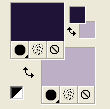
Préparer en avant plan un dégradé de premier plan/arrière plan, style Linéaire.

Remplir  l'image transparente du dégradé. l'image transparente du dégradé.
3. Calques>Nouveau calque raster.
Remplir  le calque avec la couleur d'arrière plan #bdafc6. le calque avec la couleur d'arrière plan #bdafc6.
4. Calques>Nouveau calque de masque>A partir d'une image.
Ouvrir le menu deroulant sous la fenêtre d'origine et vous verrez la liste des images ouvertes.
Sélectionner le masque lbdm-masque-285.

Calques>Fusionner>Fusionner le groupe.
Réglage>Netteté>Davantage de netteté.
5. Calques>Fusionner>Fusionner le calque de dessous.
6. Activer l'outil Sélection 
(peu importe le type de sélection, parce que avec la sélection personnalisée vous obtenez toujours un rectangle),
cliquer sur Sélection personnalisée 
et setter ces paramètres.

Sélections>Transformer la sélection en calque.
7. Effets>Effets 3D>Ombre portée, couleur #000000.
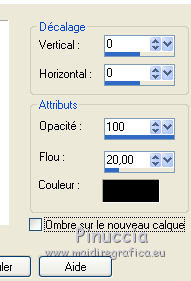
Sélections>Désélectionner tout.
8. Calques>Dupliquer.
Image>Miroir.
9. Vous positionner sur le calque du bas de la pile, Raster 1.
Calques>Dupliquer.
Calques>Agencer>Placer en haut de la pile.
10. Effets>Modules Externes>Mura's Meister - Perspective Tiling.
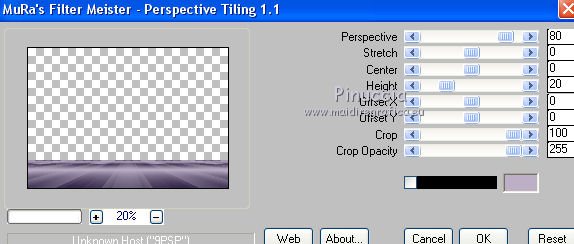
11. Calques>Nouveau calque raster.
Sélections>Charger/Enregistrer une sélection>Charger à partir du disque.
Chercher et charger la sélection sel.93nav.nines.
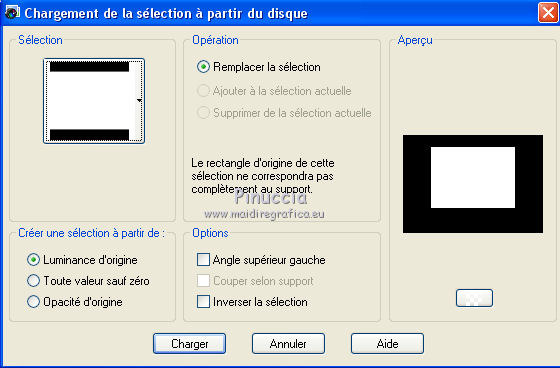
Remplir  la sélection du dégradé. la sélection du dégradé.
12. Sélections>Modifier>Contracter - 10 pixels.

Presser CANC sur le clavier 
Placer en avant plan la Couleur.
Remplir  la sélection avec la couleur d'avant plan #1f1538. la sélection avec la couleur d'avant plan #1f1538.
13. Effets>Modules Externes>Flaming Pear - Glitterato.
couleurs #eae3f5/#6f5ea7/#baacc3/#1f1538.
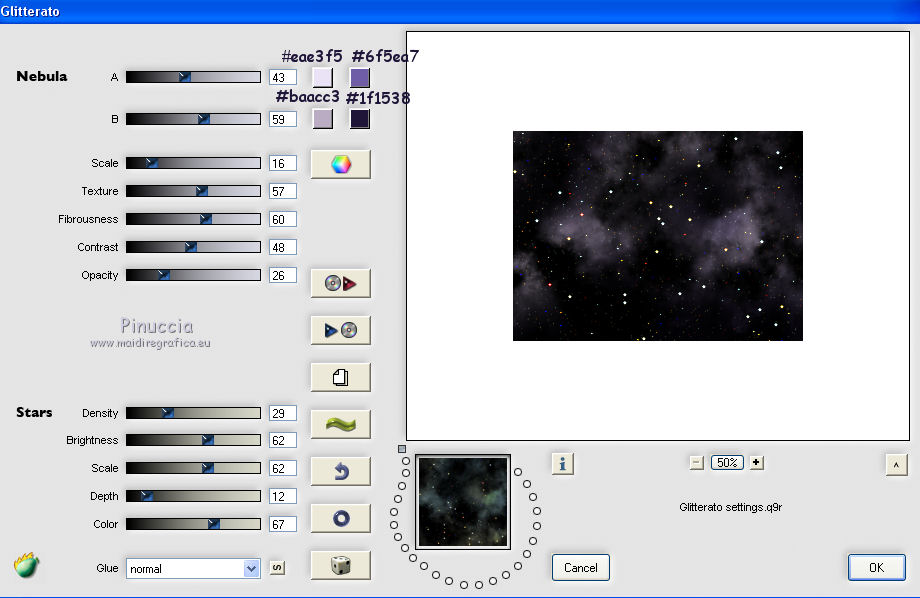
Sélections>Désélectionner tout.
14. Calques>Nouveau calque raster.
Sélections>Charger/Enregistrer une sélection>Charger à partir du disque.
Chercher et charger la sélection sel.93nav1.nines.
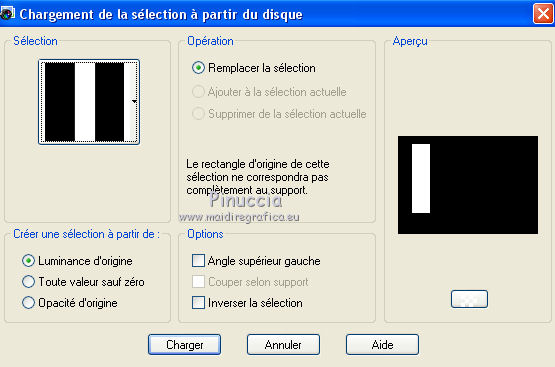
Placer à nouveau le dégradé en avant plan.
Remplir  la sélection du dégradé. la sélection du dégradé.
15. Sélections>Modifier>Contracter - 10 pixels.
Presser CANC sur le clavier 
Réduire l'opacité de l'outil Pot de peinture à 50%.
Remplir  la sélection avec la couleur d'arrière plan #bdafc6. la sélection avec la couleur d'arrière plan #bdafc6.
Sélections>Désélectionner tout.
Placer à nouveau l'opacité de l'outil Pot de peinture à 100.
16. Activer l'outil Sélecteur 
en mode Perspective 
abaissez le noeud à droite comme ci-dessous (le noeud contraire montera symétriquement)
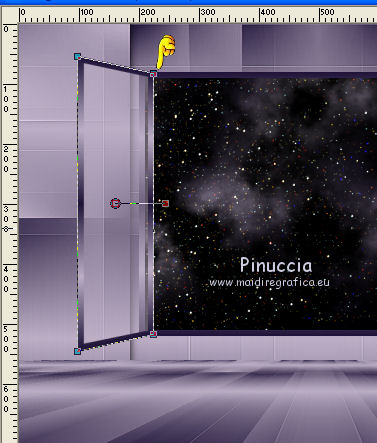
17. Calques>Dupliquer.
Image>Miroir.
Résultat
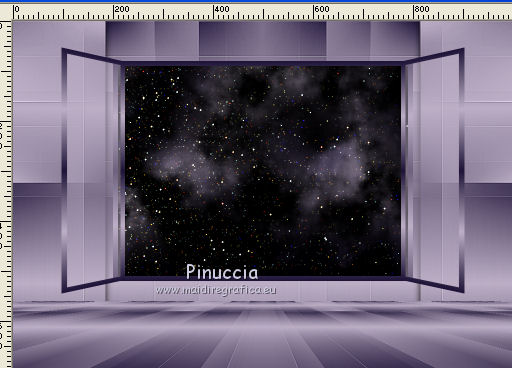
18. Calques>Fusionner>Calques visibles.
19. Ouvrir le tube CamilaDesings_SP_022 - Édition>Copier.
Revenir sur votre travail et Édition>Coller comme nouveau calque.
Renommer ce calque FA1.
20. Calques>Dupliquer.
Image>Redimensionner, à 80%, redimensionner tous les calques décoché.
Renommer ce calque FA2.
21. Effets>Effets d'image>Décalage.
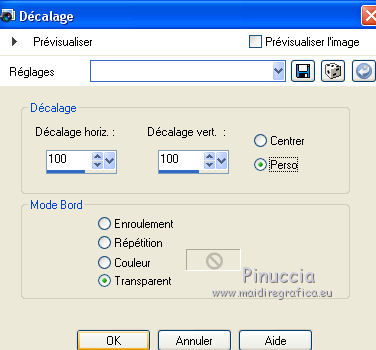
22. Calques>Dupliquer.
Image>Redimensionner, à 80%, redimensionner tous les calques décoché.
Renommer ce calque FA3.
23. Effets>Effets d'image>Décalage.
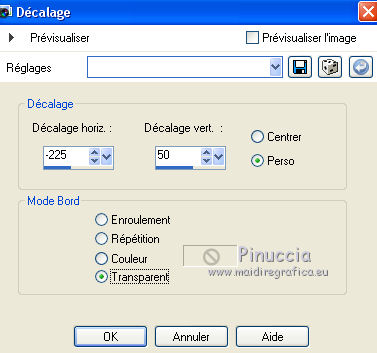
24. Ouvrir le tube Tube kTs_13bk_21 - Édition>Copier.
Revenir sur votre travail et Édition>Coller comme nouveau calque.
Image>Redimensionner, 2 fois à 80%, redimensionner tous les calques décoché.
25. Effets>Effets d'image>Décalage.
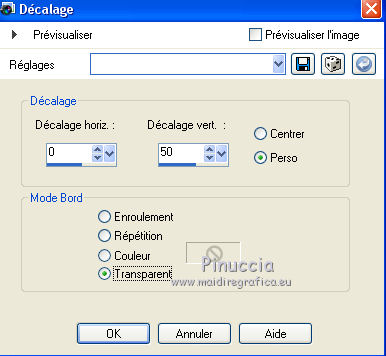
Renommé ce calque "horloge".
26. Ouvrir le tube 3296-TUBES SUELYDAM - Édition>Copier.
Revenir sur votre travail et Édition>Coller comme nouveau calque.
Image>Redimensionner, 3 fois à 80%, redimensionner tous les calques décoché.
Déplacer  le tube à droite. le tube à droite.
27. Effets>Effets 3D>Ombre portée, couleur #000000.
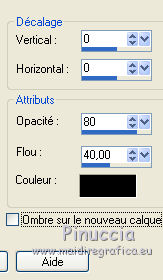
28. Ouvrir le tube Scanmalemodel4-08_06pat - Édition>Copier.
Revenir sur votre travail et Édition>Coller comme nouveau calque.
Image>Redimensionner, à 90%, redimensionner tous les calques décoché.
Déplacer  le tube à gauche. le tube à gauche.
Effets>Effets 3D>Ombre portée, comme précédemment.
29. Calques>Nouveau calque raster.
Remplir  le calque du dégradé. le calque du dégradé.
30. Sélections>Sélectionner tout.
Sélections>Modifier>Contracter - 20 pixels.
Presser CANC sur le clavier.
Sélections>Inverser.
31. Effets>Modules Externes>Tramages - Pool Shadow, par défaut.

32. Sélections>Inverser.
Effets>Effets 3D>Ombre portée, couleur #000000.
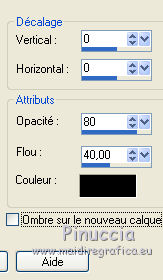
Sélections>Désélectionner tout.
Animation
1. Vous pouvez rester toujours positionné sur le calque du bas de la pile.
Fermer les calques FA1/FA2/FA3.
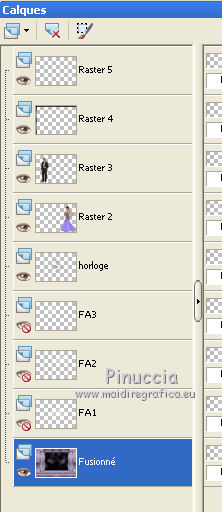
Édition>Copie Spéciale>Copier avec fusion.
2. Ouvrir Animation Shop et Édition>Coller>Coller comme nouvelle animation.
3. Revenir sur PSP.
Ouvrir le calque FA1 et fermer le calque de l'horloge.
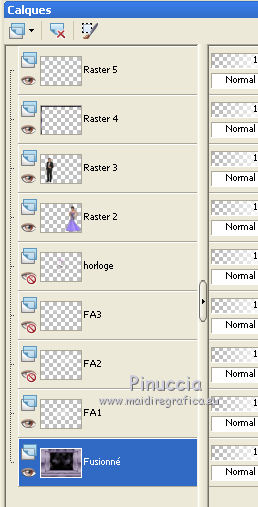
4. Édition>Copie Spéciale>Copier avec fusion.
Revenir sur Animation Shop et Édition>Coller>Coller après l'image active.
5. Sur PSP: Fermer le calque FA1 et ouvrir le calque FA2.
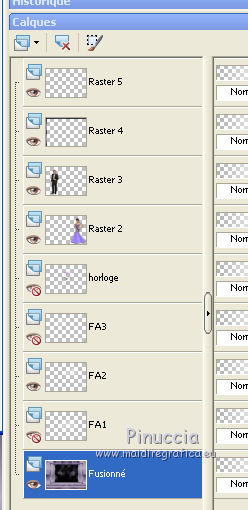
Édition>Copie Spéciale>Copier avec fusion.
Revenir sur Animation Shop et Édition>Coller>Coller après l'image active.
7. Sur PSP: fermer le calque FA2 et ouvrir le calque FA3.
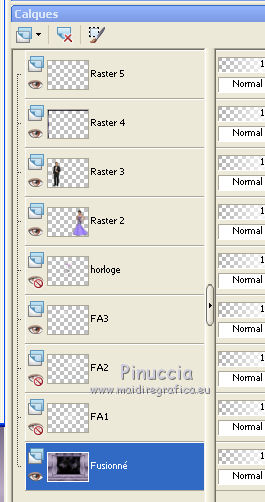
Édition>Copie Spéciale>Copier avec fusion.
Revenir sur Animation Shop et Édition>Coller>Coller après l'image active.
8. Édition>Sélectionner tout.
Animation>Propriétés de l'animation et placer la durée à 50.

Cliquer sur la première image pour la sélectionner.
Animation>Propriétés de l'animation et placer la durée à 100.


9. Contrôler le résultat en cliquant sur Visualiser 
et enregistrer en gif.
Pour les tubes de cette version merci Beatriz

 Vos versions ici Vos versions ici

Si vous avez des problèmes, ou des doutes, ou vous trouvez un link modifié, ou seulement pour me dire que ce tutoriel vous a plu, vous pouvez m'écrire.
24 Novembre 2021

|



